2010年3月4日 星期四
2010年3月3日 星期三
整合教學1.一切從申請gmail開始
google文件整合教學1.一切從申請gmail開始
這個教學是準備給初學者用的,不管您原來使用怎樣的mail帳號,只要您沒有用過gmail,都請您申請看看,反正免錢,又多一個信箱備用,接下來你如果學會用gmail,可能會被這個信箱的整合吸引!以下三個連結都是在告訴你,gmail有多威!
《純敏達康》 » 我使用Gmail 的十個理由
如何用Gmail收發Yahoo!奇摩信箱的Email郵件?(用Gmail過濾Yahoo垃圾信)
使用Google Apps的理由@ ITstps--資訊生活:: 痞客邦PIXNET ::(這篇比較難)
1.還沒有申請gmia帳戶的朋友請先點選右方申請gmail新帳戶
填寫基本資料
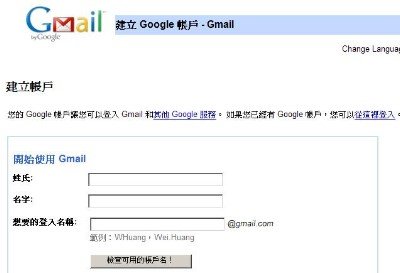
2.點選右方『開始使用』。
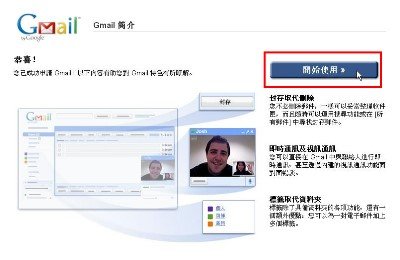
3.點選下方『太棒了!瞭解Buzz詳情』!(想先了解按Buzz)
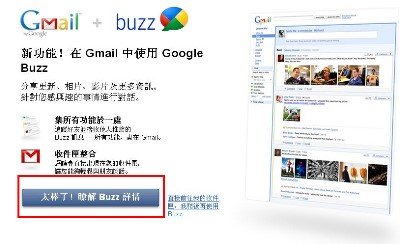
4.接下來進入gmail信箱的畫面右方是介紹新的 微網誌服務,可以看一下介紹!
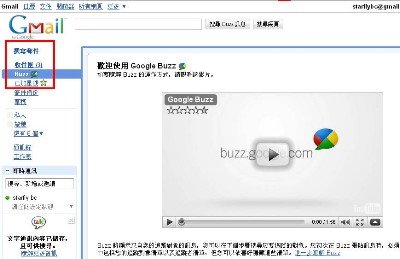
5.請點選收件匣,準備開始收受信件了!
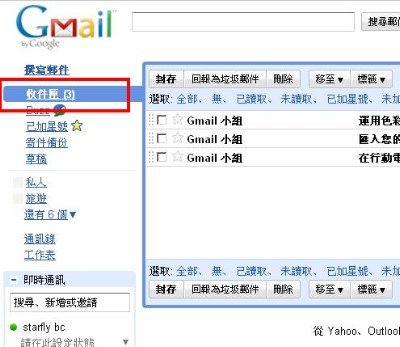
歡迎到板橋玩家●花露咪 Follow me 分享
歡迎您加入板橋人的園地
板橋玩家●花露咪 Follow me facebook
我個人住在板橋三十年,對於板橋土地的生活機能,食衣住行育樂都有些熟悉,我期待能在facebook裡,跟大家集合分享板橋的生活訊息。
讓對板橋陌生的朋友,快速熟悉板橋,讓了解板橋的朋友,分享出你們的在地經驗,讓大家能在板橋地區習得更好的生活經驗。
板橋玩家●花露咪 Follow me 目前有咖啡大叔‧立大功 ‧我共同管理,也歡迎熱愛板橋的您共同加入我們的行列!
P.S
店長個人facebook
2010年3月2日 星期二
整合教學2.安裝google工具列外文無國界
安裝Google 工具列讓外文無國界,隨時可用英日韓文轉換網頁,跟全文翻譯word文件!
1.請按超連結安裝Google 工具列,點選右邊安裝『Google 工具列按』鈕。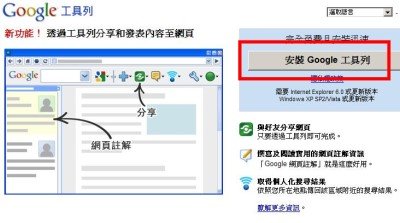
2.進入下面的畫面,按『接受下載』按鈕。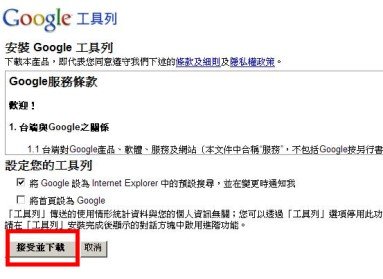
3.跳出下載視窗,按『執行』。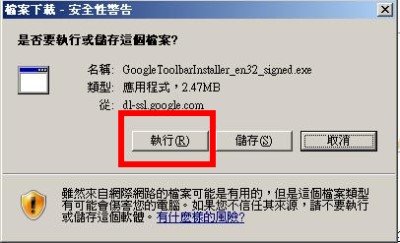
4.安裝需要重新啟動。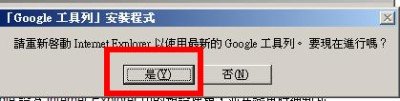
5.工具列就會出現在上方了。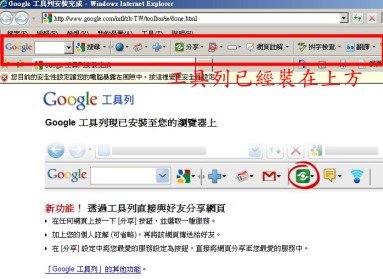
6.點選工具列上的任何一個圖形滑鼠都會解釋其功能!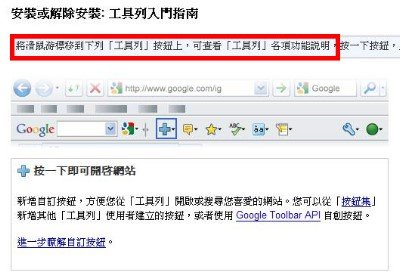
7.以翻譯功能為例,可以初淺的看到告訴我們可翻譯40種語言,若想了解更多係解,就按下面的『進一步解釋』。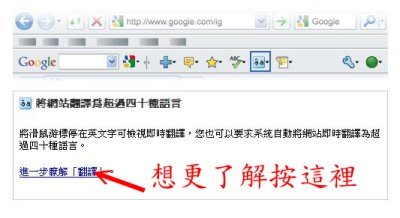
接下來,就等著google工具列帶來的便利!
噗浪plurk教學入門
初學噗浪plurk的朋友,可能覺得看起來很不習慣,但當您學會使用它,它可能會變成您得力的幫手,請跟隨以下的影音教學檔,提醒您記得開啟並調整喇叭的音量,著手試試看吧!
一、入門篇
| 1.標題名稱自我介紹超連結及影音檔設定 | 2.如何發噗改噗刪除噗,上傳照片。 | 3.如何在內文插入超連結 |
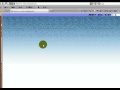 |  |  |
| 4.如何回應別人的噗和轉噗 | 5.不能說的秘密-私噗與小圈圈群組 | 6.隱私權設定or封鎖不喜歡的人 |
 | 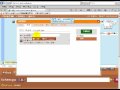 |  |
| 7.美化噗浪引用美麗的佈景主題 | 8.安裝firefox噗浪更強大 | |
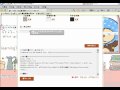 | 什麼是Plurk「噗浪」? 如何使用撲浪?(重灌狂人) |




